इंटरनेट तक पहुंच के बिना एक अज्ञात नेटवर्क। अज्ञात नेटवर्क इंटरनेट तक पहुंच के बिना
हम खुद पर रहते हैं, किसी को भी नहीं स्पर्श करते हैं और एक ही पल में कंप्यूटर पर और नीचे, पर कनेक्शन आइकन पर लोकल एरिया नेटवर्क या वायरलेस नेटवर्क वाईफाई एक विस्मयादिबोधक चिह्न जलाया जाता है हम अंदर जाते हैं नेटवर्क प्रबंधन के लिए केंद्र और साझा करना - और वहां ... एक अज्ञात नेटवर्क वैसे, ऐसी अधिसूचना केवल उस पर दी जाती है ऑपरेटिंग सिस्टम विंडोज 7 और विंडोज 8, पर विंडोज एक्सपी नेटवर्क बस काम नहीं करता है, और यह सब है मुझे क्या करना चाहिए? कहाँ चलने के लिए? मैं कौन कहता हूं? घबराओ मत, अब हम इसे समझेंगे! शुरू करने के लिए, यदि आप
क्या हिम्मत नहीं? निम्नलिखित पर, मेनू में दाईं ओर हम आइटम की तलाश कर रहे हैं एडेप्टर सेटिंग्स बदलें.
नेटवर्क विंडो खुलती है विंडोज कनेक्शन। एडाप्टर का चयन करें जिसके माध्यम से आप प्रदाता से जुड़े हैं और दायां माउस बटन के साथ उस पर क्लिक करें:
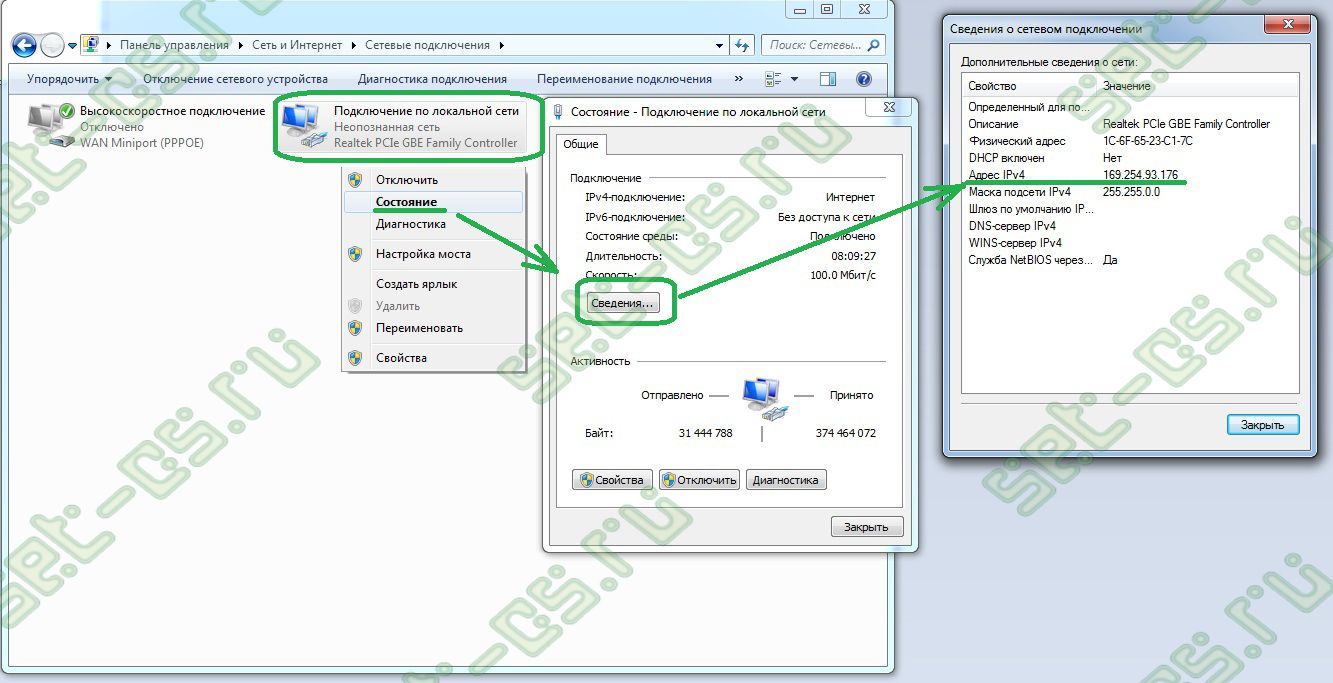
खुले संदर्भ मेनू में आइटम का चयन करें राज्य। खिड़की खुलती है कनेक्शन स्थिति। इसमें बटन दबाएं आवश्यक है डेटा। खिड़की खुलती है नेटवर्क कनेक्शन की जानकारी, इसमें हम स्ट्रिंग में दिलचस्पी रखते हैं IPv4 पता और डिफ़ॉल्ट आईपीवी 4 गेटवे। यदि आईपी पता सबनेट से है 169.254.h.h (जैसा कि ऊपर स्क्रीनशॉट में है), समस्या यह है कि आपका नेटवर्क कार्ड गतिशील रूप से किसी आईपी पते को निर्दिष्ट नहीं किया गया है। यदि आप सीधे जुड़े हुए हैं, तो यह है कि प्रदाता की केबल सीधे नेटवर्क कार्ड से जुड़ा है - अपने आईएसपी को कॉल करें। समस्या उनके पक्ष में उपकरण में 99% है यदि आप एक रूटर, मॉडेम के माध्यम से जुड़े हुए हैं या ऑप्टिकल टर्मिनल ओएनटी, तो सबसे अधिक संभावना है कि उसे स्थानीय नेटवर्क की सेटिंग में विफलता या अंतर्निहित DHCP सर्वर है।
इस बात को सुनिश्चित करने के लिए, आईपी पते को खुद को पंजीकृत करना आवश्यक है। इसके अलावा, बिना रूटर की सेटिंग में प्रवेश करना असंभव है। कि विंडोज 7 में एक आईपी पता रजिस्टर करें और विंडोज़ 8 निम्नलिखित करें:
में नेटवर्क और साझाकरण केंद्र फिर लिंक पर क्लिक करें एडेप्टर सेटिंग्स बदलें, नेटवर्क कनेक्शन की सूची में सही कनेक्शन का चयन करें, उस पर राइट क्लिक करें और मेनू आइटम का चयन करें गुण:
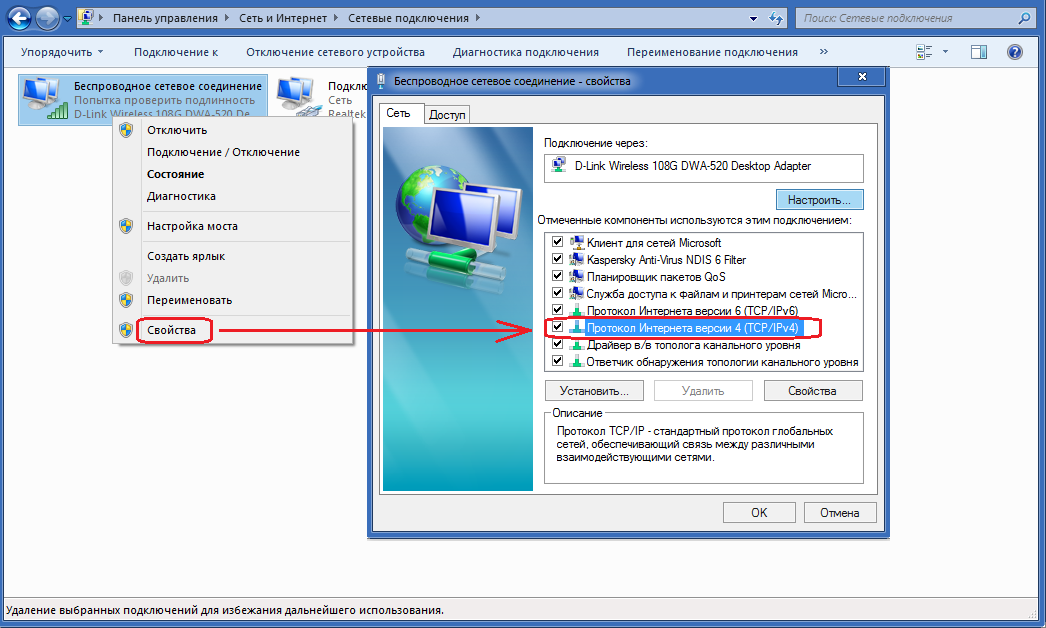
गुण विंडो खोलता है नेटवर्क कार्ड। आइटम को चुनें इंटरनेट प्रोटोकॉल संस्करण 4 (टीसीपी / आईपीवी 4) और बटन दबाएं गुण। खुली हुई खिड़की में यह आवश्यक है आईपी पता रजिस्टर करें, नेटवर्क मास्क, गेटवे और डीएनएस पता:
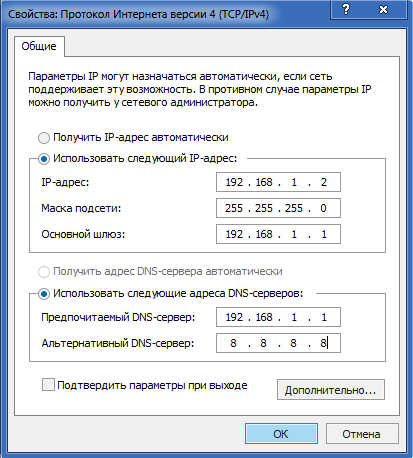
अधिकांश रूटर के लिए (सिवाय डी-लिंक) निम्नलिखित दृष्टिकोण चाहिए:
आईपी पता — 192.168.1.2
मुखौटा — 255.255.255.0
द्वार — 192.168.1.1
प्राथमिक डीएनएस — 192.168.1.1
द्वितीयक DNS — 8.8.8.8
डी-लिंक राउटर के लिए:
आईपी पता — 192.168.0.2
मुखौटा — 255.255.255.0
द्वार — 192.168.0.1
प्राथमिक डीएनएस — 192.168.0.1
द्वितीयक DNS — 8.8.8.8
विंडोज 10 (और न केवल) में इंटरनेट से कनेक्ट होने के साथ सबसे आम समस्याओं में से एक संदेश " अज्ञात नेटवर्क"अधिसूचना क्षेत्र में कनेक्शन आइकन पर पीले विस्मयादिबोधक चिह्न के साथ संबंधों की सूची में और, यदि यह रूटर के माध्यम से वाई-फाई कनेक्शन है, तो" कोई इंटरनेट कनेक्शन सुरक्षित नहीं है "पाठ में है। यद्यपि समस्या भी कंप्यूटर पर केबल के माध्यम से इंटरनेट से कनेक्ट होने पर उत्पन्न हो सकती है।
इस मैनुअल में - इंटरनेट के साथ ऐसी समस्याओं के संभावित कारणों के बारे में विस्तार से और समस्या के विभिन्न परिदृश्यों में "अज्ञात नेटवर्क" को कैसे ठीक करें दो और सामग्री जो उपयोगी हो सकती है:,।
एक समस्या को ठीक करने और अपनी घटना के कारण प्रकट करने के लिए सरल तरीके
समझने के लिए क्या हो रहा था सबसे आसान तरीका है पर आरंभ करने के लिए, और संभवतः अपने आप को समय की बचत जब गलतियों "अज्ञात नेटवर्क" और Windows 10 में "इंटरनेट से कोई कनेक्शन नहीं" को सही है, तो निम्न अनुभागों और अधिक कठिन निर्देश में वर्णित के रूप में।
उपरोक्त सभी आइटम्स उस स्थिति का संदर्भ देते हैं जहां कनेक्शन और इंटरनेट ने हाल ही में ठीक से काम किया, लेकिन अचानक बंद हो गया।
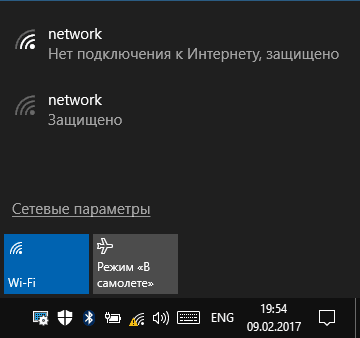
सुधार और निदान के इस सरल तरीकों पर मैं थक चुका हूं, हम निम्नलिखित के लिए आगे बढ़ते हैं, जो कि उपयोगकर्ता के कार्यों को मानते हैं।
टीसीपी / आईपी कनेक्शन सेटिंग्स सत्यापित करें
अक्सर अज्ञात नेटवर्क हमें बताता है कि Windows 10 (विशेष रूप से जब फिर से जुड़ा हुआ है, हम एक लंबे समय के लिए एक संदेश "पहचान" देखा है) एक नेटवर्क पता प्राप्त करने में सक्षम नहीं है, या इसे मैन्युअल रूप से दर्ज किया गया है, लेकिन सही नहीं है। इस मामले में, भाषण आम तौर पर आईपीवी 4 पते के बारे में होता है।
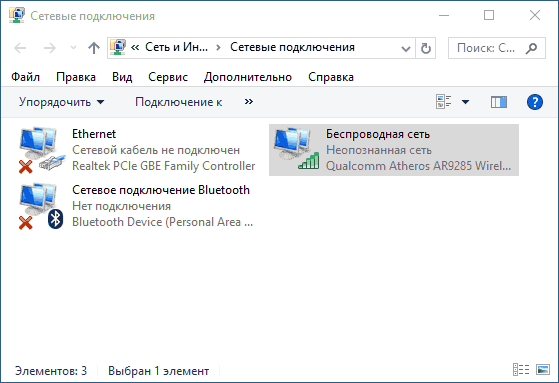
इस परिस्थिति में हमारा कार्य टीसीपी / आईपीवी 4 पैरामीटर बदलने की कोशिश करना है, आप निम्नानुसार ऐसा कर सकते हैं:
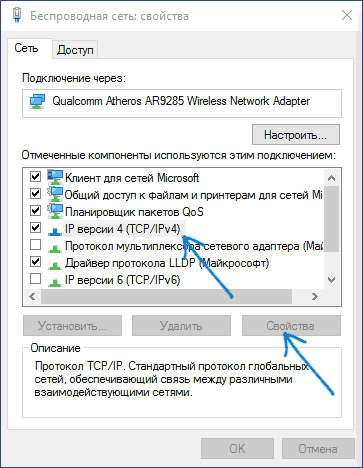
शायद, इसके बाद, "अज्ञात नेटवर्क" गायब हो जाएगा और इंटरनेट काम करेगा, लेकिन हमेशा नहीं:
- कनेक्शन एक केबल प्रदाता के माध्यम से किया जाता है, और नेटवर्क सेटिंग पहले से ही "एक आईपी पते स्वतः प्राप्त" की तैयारी में हैं, और हम "अज्ञात नेटवर्क" देखते हैं, तो समस्या, उपकरणों के प्रदाता के साथ किया जा सकता है में इस स्थिति प्रतीक्षा करने के लिए है (लेकिन जरूरी नहीं, मदद कर सकते हैं नेटवर्क पैरामीटर रीसेट करें)
- कनेक्शन एक रूटर के माध्यम से किया और कॉन्फ़िगर आईपी पते मैन्युअल रूप से स्थिति में परिवर्तन नहीं करता, चेक किया जाता है: यह संभव एक वेब इंटरफेस के माध्यम से रूटर की सेटिंग में जाना है। शायद इसके साथ समस्या (पुनः आरंभ करने की कोशिश की?)
नेटवर्क सेटिंग्स रीसेट करें
पता निर्दिष्ट करके टीसीपी / आईपी प्रोटोकॉल पैरामीटर को रीसेट करने का प्रयास करें नेटवर्क एडेप्टर.
आप इस पर चलने से मैन्युअल रूप से कार्य कर सकते हैं कमांड लाइन व्यवस्थापक की ओर से () और क्रम में निम्नलिखित तीन आदेशों को दर्ज करना:
- netsh int ip रीसेट
- ipconfig / रिलीज
- ipconfig / नवीनीकरण
एडाप्टर के लिए नेटवर्क एड्रेस सेट करना
कभी-कभी नेटवर्क एडेप्टर के लिए नेटवर्क पता पैरामीटर की मैन्युअल सेटिंग मदद कर सकती है। आप इसे निम्नानुसार कर सकते हैं:
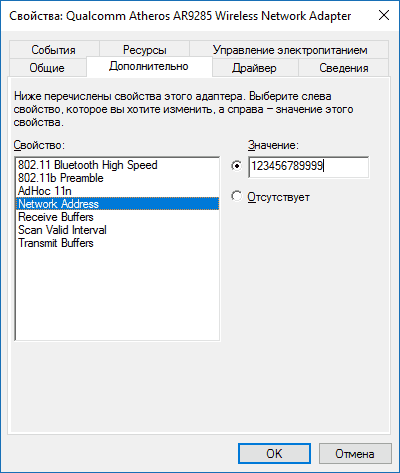
नेटवर्क कार्ड या वाई-फाई एडाप्टर ड्राइवर्स
यदि अब तक कोई भी समस्या ने समस्या का समाधान करने में मदद नहीं की है, तो अपने नेटवर्क के लिए आधिकारिक ड्राइवरों को स्थापित करने का प्रयास करें या वायरलेस एडेप्टर, खासकर अगर आपने उन्हें इंस्टॉल नहीं किया है (विंडोज़ 10 खुद स्थापित किया है) या ड्रायवर-पैक का इस्तेमाल किया है।
अपने लैपटॉप या मदरबोर्ड के निर्माता से मूल ड्राइवरों डाउनलोड करें और उन्हें मैन्युअल रूप से स्थापित करें (भले ही डिवाइस प्रबंधक आपको बताता है कि ड्राइवर अद्यतन करने की आवश्यकता नहीं है)। देखें ..
Windows 10 में अपरिचित नेटवर्क समस्या को ठीक करने के अतिरिक्त तरीके
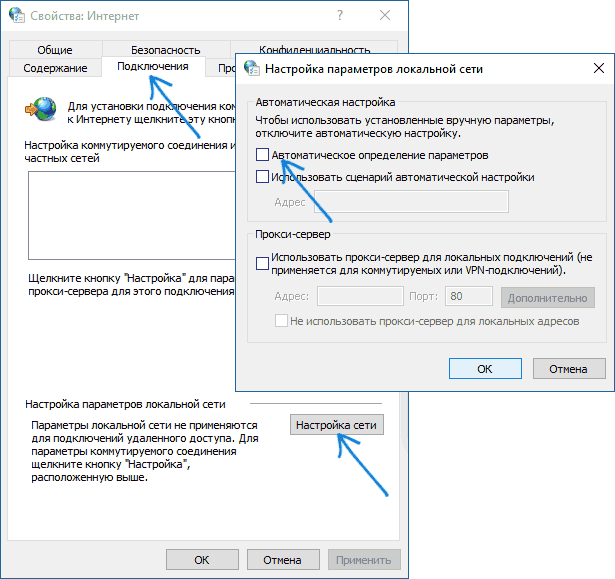
शायद, यह वह समय है जब मैं समय पर इस समय की पेशकश कर सकता हूं। मुझे आशा है कि आपके लिए काम करने वाले तरीकों में से एक। यदि नहीं, तो मैं आपको एक अलग निर्देश के बारे में फिर से याद दिलाने वाला हूं, यह उपयोगी हो सकता है।
बहुत बार जब इंटरनेट के साथ समस्याएं होती हैं, तो आपको एक त्रुटि संदेश "इंटरनेट के बिना बिना अज्ञात नेटवर्क प्राप्त होता है।" इस त्रुटि की उपस्थिति विभिन्न कारणों से उत्पन्न हो सकती है। इसलिए, अक्सर उपयोगकर्ता समझ नहीं सकते कि समस्या क्या है।
यदि इंटरनेट पर बिना किसी अज्ञात नेटवर्क के बारे में आपको एक संदेश मिलता है, तो यह सामग्री आपकी सहायता कर सकती है। यहां हम सबसे सामान्य कारणों पर विचार करेंगे जो इस तरह के खराबी का कारण बन सकते हैं, और उनके उन्मूलन के लिए कुछ सिफारिशें भी दे सकते हैं।
कारण संख्या 1. प्रदाता के साथ समस्याएं
यदि आप इंटरनेट तक पहुंच खो चुके हैं और आपको "अज्ञात नेटवर्क के बिना इंटरनेट के एक्सेस" के एक त्रुटि संदेश प्राप्त होता है, तो घबराओ मत। ज्यादातर मामलों में, यह त्रुटि इंटरनेट प्रदाता की गलती के कारण दिखाई देती है। इसलिए, पहली जगह में, आपको इस विकल्प को बाहर करने की आवश्यकता है, और फिर कंप्यूटर पर कोई कार्रवाई करें।
बाहर करने के लिए संभव समस्याएं प्रदाता की ओर से, तकनीकी सहायता को कॉल करें और समस्या की रिपोर्ट करें। यदि वे तकनीकी सहायता में कहते हैं कि वे समस्या के बारे में जानते हैं, तो आपको केवल तब तक इंतजार करना होगा जब तक वे इसे ठीक नहीं कर लेते। यदि तकनीकी सहायता समस्या की पुष्टि नहीं करता है, तो आप अपने कंप्यूटर पर किसी कारण की तलाश शुरू कर सकते हैं।
कारण 2. राउटर फांसी।
यदि आप रूटर के जरिए इंटरनेट से कनेक्ट हो रहे हैं, तो पहले इसे पुनः आरंभ करें राउटर को रिबूट करके, आप संभावित हैंग को बाहर निकाल सकते हैं, जो समय-समय पर किसी रूटर के साथ होता है।
आप वेब इंटरफ़ेस के माध्यम से राउटर को रिबूट कर सकते हैं या कुछ सेकंड के लिए सॉकेट से राउटर बंद कर सकते हैं। इस बारे में, हमने पहले ही बताया था
कारण # 3: गलत मैक पता.
कई इंटरनेट प्रदाता अपने नेटवर्क कार्ड के मैक पते से उपयोगकर्ता की पहचान करते हैं। इसलिए, यदि आप इंटरनेट प्रदाता से जुड़े कंप्यूटर या राउटर पर मैक पता बदलते हैं, तो इंटरनेट का उपयोग खो जाता है। कुछ मामलों में, यह "इंटरनेट एक्सेस के बिना अपरिचित नेटवर्क" त्रुटि का कारण बन सकता है
इस समस्या को ठीक करने के लिए, आपको उस मैक पते को वापस करना होगा जो आपने पहले किया था। आपको इसे कंप्यूटर या राउटर पर करना होगा जिसमें शामिल है नेटवर्क केबल प्रदाता से
कारण # 4: गलत कनेक्शन सेटिंग्स।
अज्ञात नेटवर्क को इंटरनेट तक पहुंच के बिना रिपोर्ट करने का एक अन्य संभावित कारण सही कनेक्शन सेटिंग्स नहीं है।
अधिकांश इंटरनेट प्रदाता IP पते के स्वत: वितरण का उपयोग करते हैं, और होम रूटर भी काम करते हैं। इसलिए, अधिकांश मामलों में, कनेक्शन सेटिंग्स में सामान्य नेटवर्क ऑपरेशन के लिए, आईपी पतों की स्वचालित पुनर्प्राप्ति को सक्षम होना चाहिए।
आईपी पते स्वत: पुनर्प्राप्ति को सक्षम करने के लिए, स्थानीय नेटवर्क पर कनेक्शन खोलें (जैसा ऊपर वर्णित है) और "गुण" पर जाएं
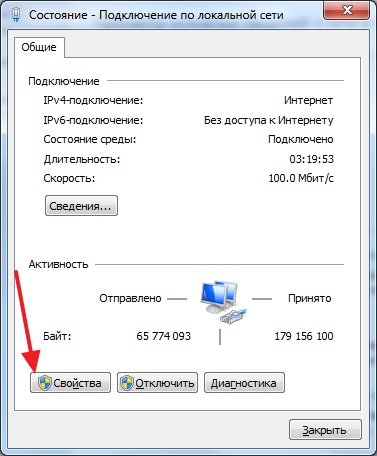


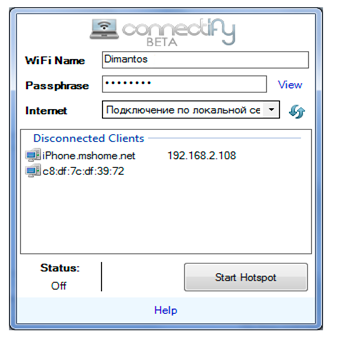 कनेक्टिविटी प्रोग्राम को कॉन्फ़िगर करें
कनेक्टिविटी प्रोग्राम को कॉन्फ़िगर करें आधुनिक तकनीकों के ढांचे में दी गई इंटरनेट की अधिकतम गति
आधुनिक तकनीकों के ढांचे में दी गई इंटरनेट की अधिकतम गति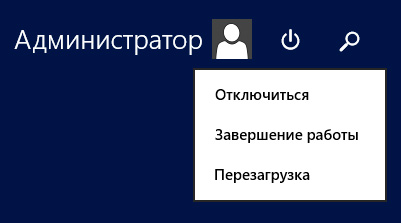 शट डाउन के साथ विंडोज को पुनः आरंभ और बंद करना
शट डाउन के साथ विंडोज को पुनः आरंभ और बंद करना